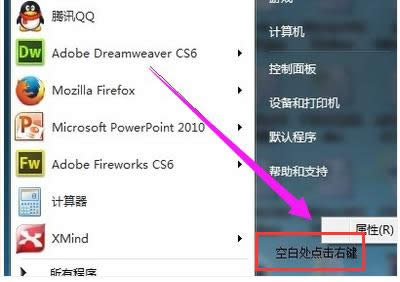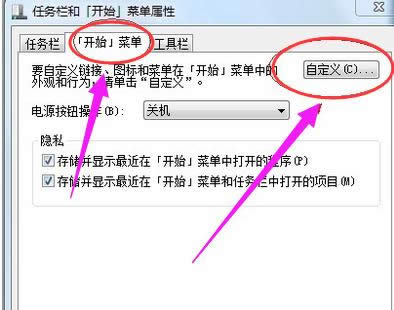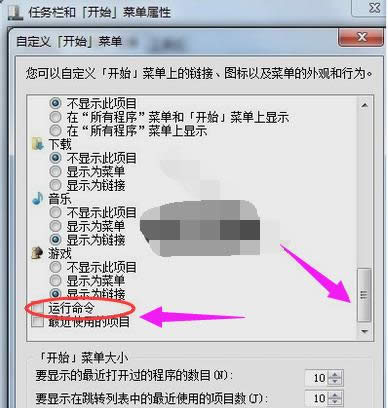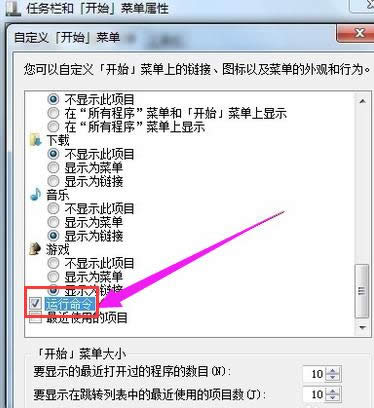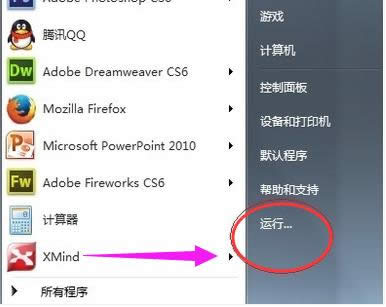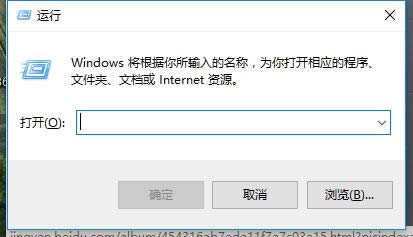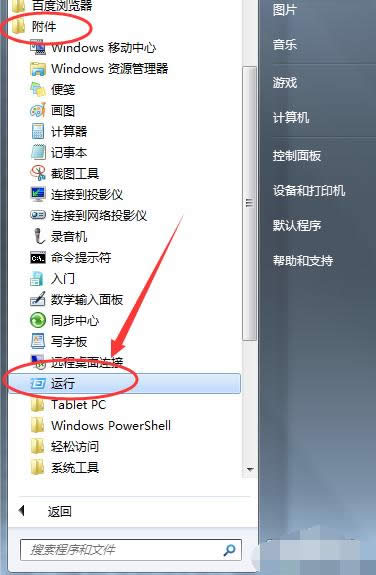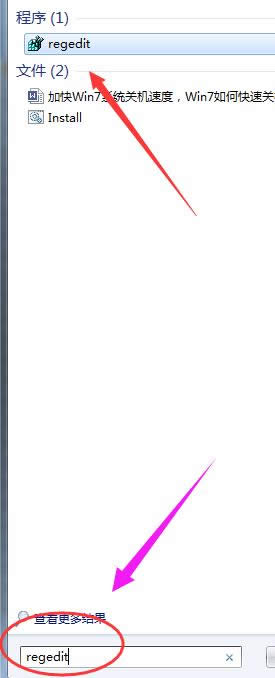本教程教您windows7运行在啥地方
发布时间:2021-09-30 文章来源:xp下载站 浏览:
|
Windows 7,中文名称视窗7,是由微软公司(Microsoft)开发的操作系统,内核版本号为Windows NT 6.1。Windows 7可供家庭及商业工作环境:笔记本电脑 、平板电脑 、多媒体中心等使用。和同为NT6成员的Windows Vista一脉相承,Windows 7继承了包括Aero风格等多项功能,并且在此基础上增添了些许功能。 以前大家在使用WindowsXP的时候,经常会通过“运行”来输入一些命令,比如查看IP,Ping网络这些。但是在Windows7中,微软将“运行”隐藏了,那么这个Windows7运行在哪里呢?如何找回Win7运行?下面小编就来告诉大家详细的解决方法吧。 最近一些用户换上了Win7系统在设置电脑的时候需要通过运行窗口来输入命令,可怎么也找不到运行在哪?而且发现网上也有很多人在问Win7运行在哪?今天我就把怎么调出运行的步骤详细地整理一下,利人利己也是件快事。 win7运行在哪图文解说 首先点击开始菜单。在开始菜单空白处点击右键,再点击属性。
运行载图1 进入属性后点击“【开始】菜单”选项卡里面的自定义。注:进入后默认的页面就是“【开始】菜单”。
win7载图2 把滚动条拉倒最下面,就会看到运行命令选项。
win7载图3 点击在运行命令前面勾选
win7载图4 在开始菜单里面就会出现运行选项了。
开始运行载图5 最简单的办法当然就是,通过键盘 Win+R键 就可以调用啦
win7载图6 其实win7系统运行键就在,附件里面可以找到具体如图位置,开始菜单---附件---运行
系统运行载图7 直接输入命令法 除此之外,其实对于win7系统而言。就算没有【运行】 你直接在搜索地址栏输入命令,也可以呢
win7载图8 对于win系统的内置命令,会默认调用第一个就是运行的程序了。如注册表
开始运行载图9 以上就是打开win7运行的几种方法。更多精彩的教程尽在“小编一键重装系统”官网上,欢迎前去查阅。 Windows 7简化了许多设计,如快速最大化,窗口半屏显示,跳转列表(Jump List),系统故障快速修复等。Windows 7将会让搜索和使用信息更加简单,包括本地、网络和互联网搜索功能,直观的用户体验将更加高级,还会整合自动化应用程序提交和交叉程序数据透明性。 |
本文章关键词: 本文教您win7运行在啥地方
相关文章
本类教程排行
系统热门教程
本热门系统总排行